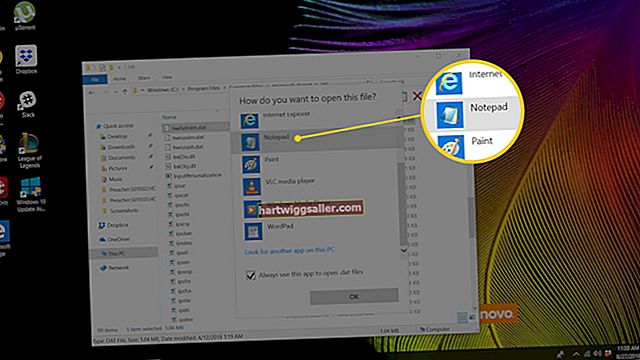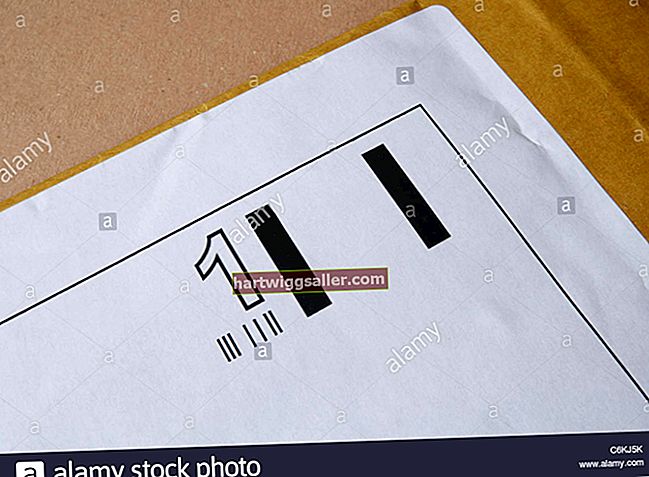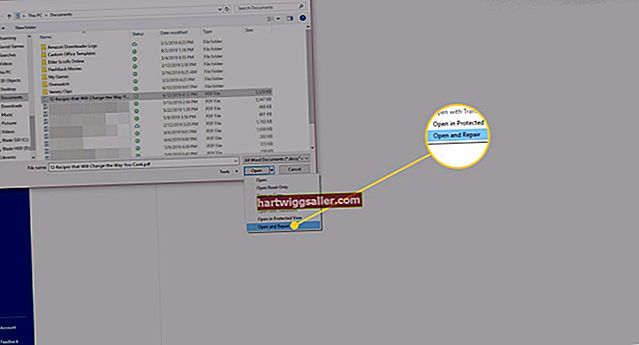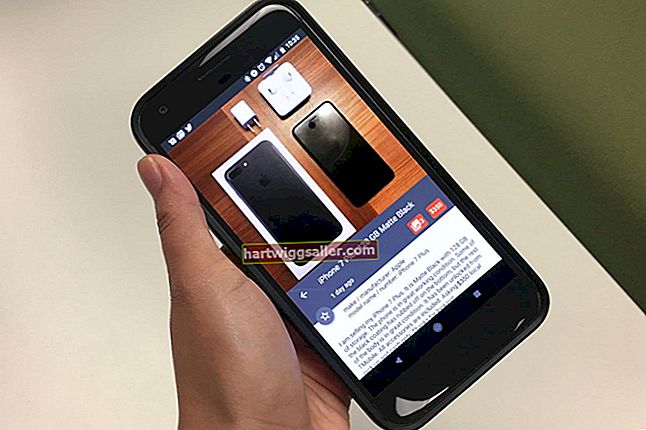El bloc de notes és un editor de text molt bàsic amb molt poques funcions addicionals més enllà d’escriure i desar. WordPad és una mica més sofisticat i és un programa de processament de text reduït que ofereix una quantitat limitada de funcions de format i edició de documents. Cap dels dos programes inclou funcions de comprovació ortogràfica integrades, però podeu activar la funció de correcció automàtica de l'ortografia a la vostra màquina Windows 8 per garantir una ortografia correcta a les dues aplicacions.
Bloc de notes
Notepad és un programa senzill d’edició de text que s’utilitza habitualment per veure, crear i editar fitxers de text. Permet un format mínim més enllà de la simple entrada de text; podeu afegir capçaleres i peus de pàgina, cercar i substituir contingut i modificar l’aspecte dels tipus de lletra a la pàgina. El programa funciona bé per editar pàgines web, ja que podeu veure i editar la codificació HTML en qualsevol editor de text pla.
WordPad
WordPad és un programa d’edició de text molt senzill que us permet crear i editar documents. A diferència del Bloc de notes, el format s’estén a un estil gràfic i un tipus de lletra més sofisticats, a més, podeu afegir enllaços a contingut on-line i offline al cos dels vostres fitxers. WordPad és adequat per a necessitats senzilles de processament de textos, com ara informes i assajos de llibres, però no pot gestionar la majoria de les característiques més complexes d’un processador de text sofisticat com Microsoft Word.
Windows 8 introdueix la correcció automàtica
Amb la introducció del Windows 8, Microsoft va incloure una funció de correcció automàtica ortogràfica que permet la revisió ortogràfica de manera universal a totes les aplicacions carregades a la màquina Windows. La pantalla de configuració general, accessible amb només uns quants clics del ratolí o els tocs del dit, permet configurar diversos paràmetres que poden fer que la vostra experiència de Windows sigui més eficient i adaptada a les vostres necessitats. Es poden activar o desactivar dues configuracions específiques d'ortografia; trieu corregir automàticament o ressaltar les paraules mal escrites introduïdes.
Activeu la correcció automàtica de l'ortografia
Si utilitzeu un ratolí, introduïu la configuració del sistema movent el ratolí a l'extrem superior dret per accedir al menú Encants. Per fer-ho en una pantalla tàctil, llisqueu cap a la vora dreta de la pantalla. Toqueu o feu clic a "Configuració" i, a continuació, a "Més configuració de l'ordinador". Seleccioneu la pestanya "General" i, a continuació, activeu o desactiveu els commutadors per activar o desactivar "Corregir paraules mal escrites" o "Ressaltar paraules mal escrites". A mesura que escriviu paraules mal escrites a NotePad o WordPad, el sistema ara les ressaltarà o les corregirà automàticament.
Opcions alternatives
Per obtenir una experiència de processament de textos més robusta, no cal pagar per les suites d’oficines costoses o simplement confiar en aplicacions menys sofisticades que vénen amb el vostre PC. Google Docs, per exemple, ofereix un conjunt complet de programari de documents d’oficina habilitat per a web que és compatible amb el paquet de Microsoft Office i inclou la correcció ortogràfica, a més de la mateixa eina de format i revisió complexa que trobareu a Microsoft Word. Una altra alternativa de verificació ortogràfica que descarregueu i instal·leu al vostre sistema és Open Office, un paquet ofimàtic gratuït multiplataforma i multilingüe que també és compatible amb els fitxers de Microsoft Office.